
Giới thiệu về Pages trên iPad
Bạn có thể sử dụng Pages để tạo bất kỳ loại tài liệu nào bạn muốn, từ tài liệu soạn thảo văn bản đơn giản mà chủ yếu là văn bản cho tới tài liệu bố cục trang có đồ họa, xử lý phông chữ thú vị và nhiều loại nữa.
Để tạo tài liệu bất kỳ, bạn luôn bắt đầu bằng một mẫu, sau đó sửa đổi mẫu theo ý thích của mình. Mẫu được thiết kế cho mục đích cụ thể – như bài tiểu luận, bản tin và sách – nhằm cung cấp cho bạn điểm bắt đầu tuyệt vời cho công việc của bạn.
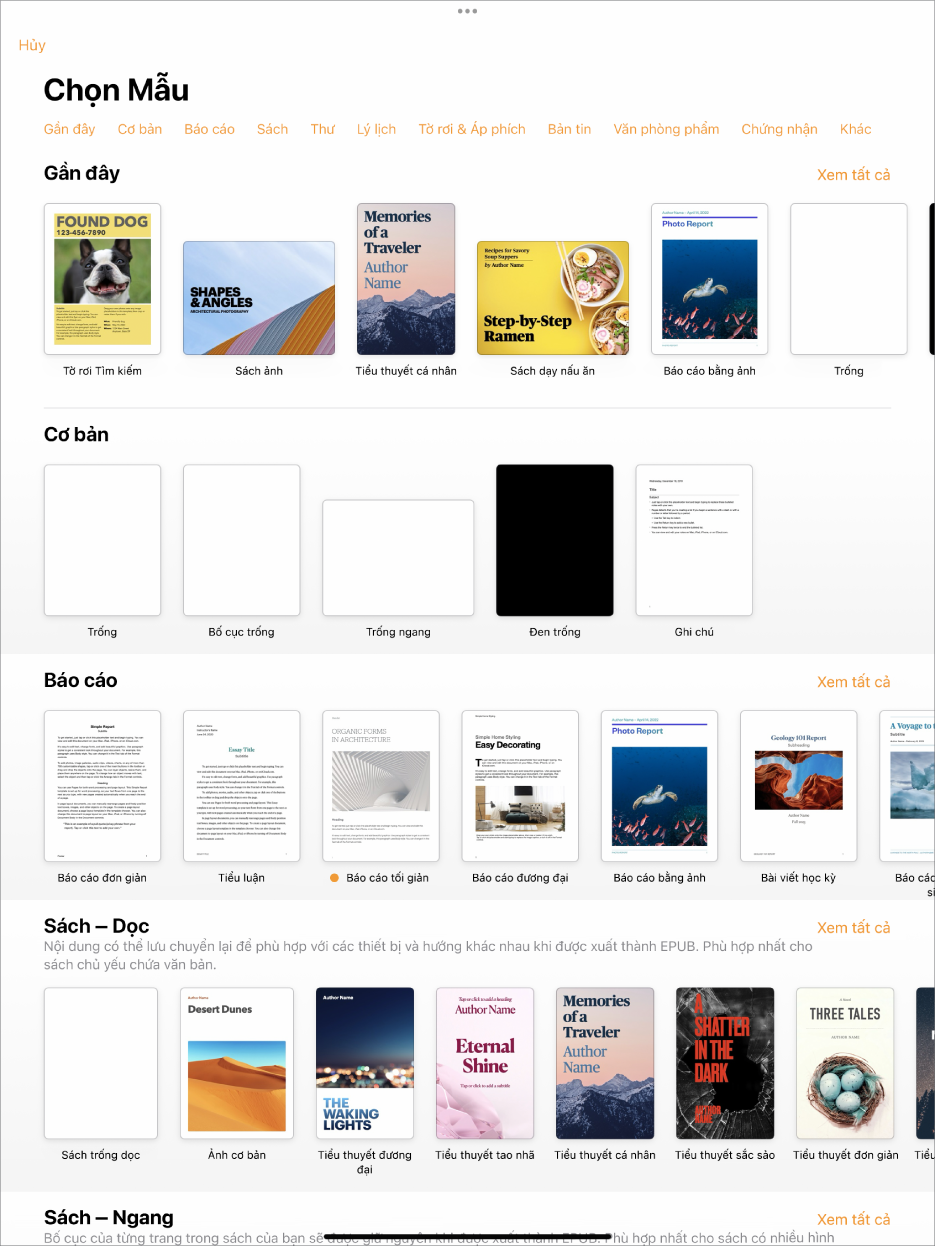
Sau khi mở mẫu, bạn có thể thêm văn bản của riêng mình, thay thế đồ họa giữ chỗ hoặc xóa chúng và thêm các đối tượng mới (bảng, biểu đồ, hộp văn bản, hình, đường và phương tiện).
Để sửa đổi văn bản và đối tượng trong tài liệu của bạn, hãy chọn văn bản hoặc đối tượng, chạm vào ![]() , sau đó sử dụng các điều khiển để thay đổi phông chữ, màu hoặc cỡ chữ; thêm bóng đổ cho hình ảnh; và các tác vụ khác.
, sau đó sử dụng các điều khiển để thay đổi phông chữ, màu hoặc cỡ chữ; thêm bóng đổ cho hình ảnh; và các tác vụ khác.
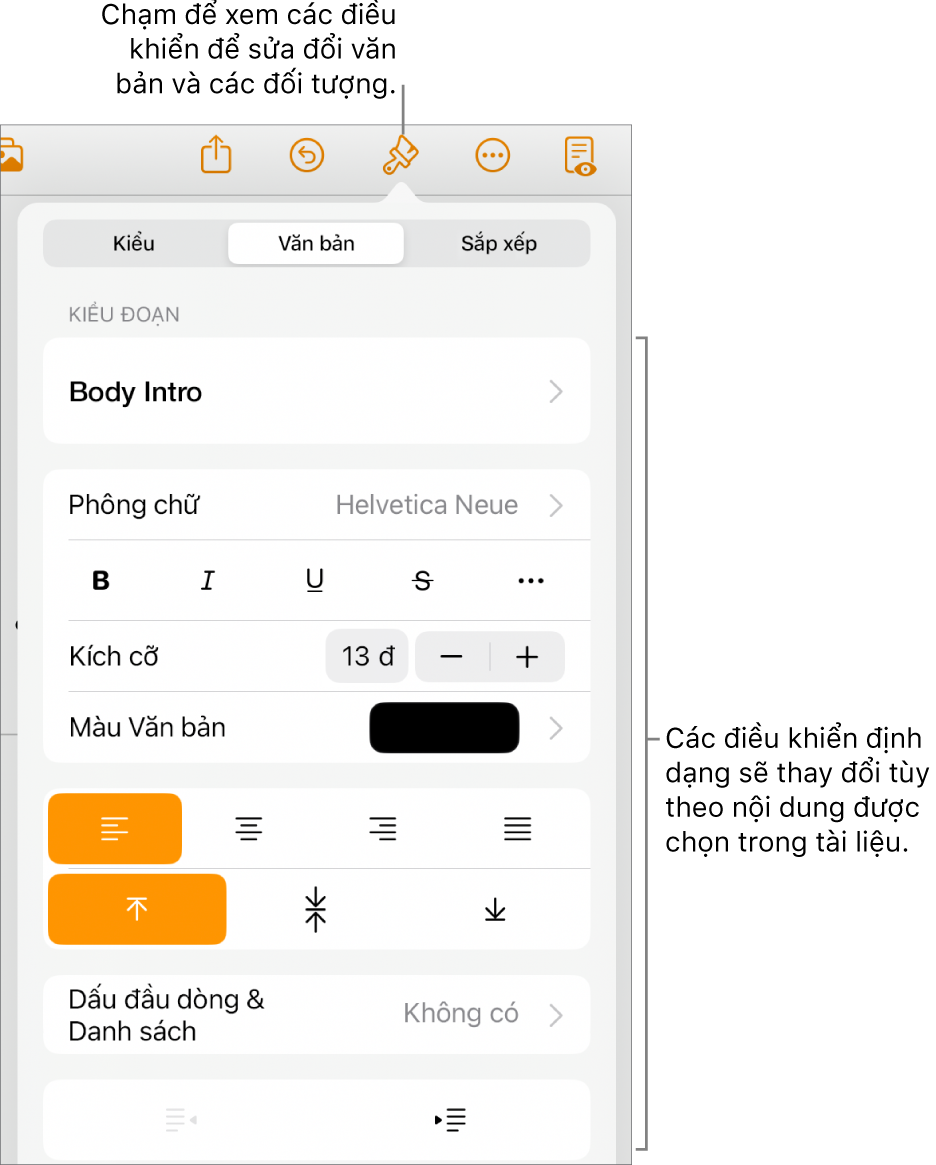
Khi bạn chọn đối tượng (hình ảnh, hình, biểu đồ, bảng hoặc ô), sau đó chạm vào ![]() , bạn sẽ thấy các điều khiển định dạng cho loại đối tượng mình đã chọn.
, bạn sẽ thấy các điều khiển định dạng cho loại đối tượng mình đã chọn.
Bạn có thể thay đổi nhanh hình thức của văn bản hoặc đối tượng đã chọn bằng cách áp dụng kiểu mới. Chạm vào một trong các kiểu thay thế để thay đổi hình thức của đối tượng hoặc sử dụng các tùy chọn kiểu để tùy chỉnh hình thức của đối tượng như ý muốn.
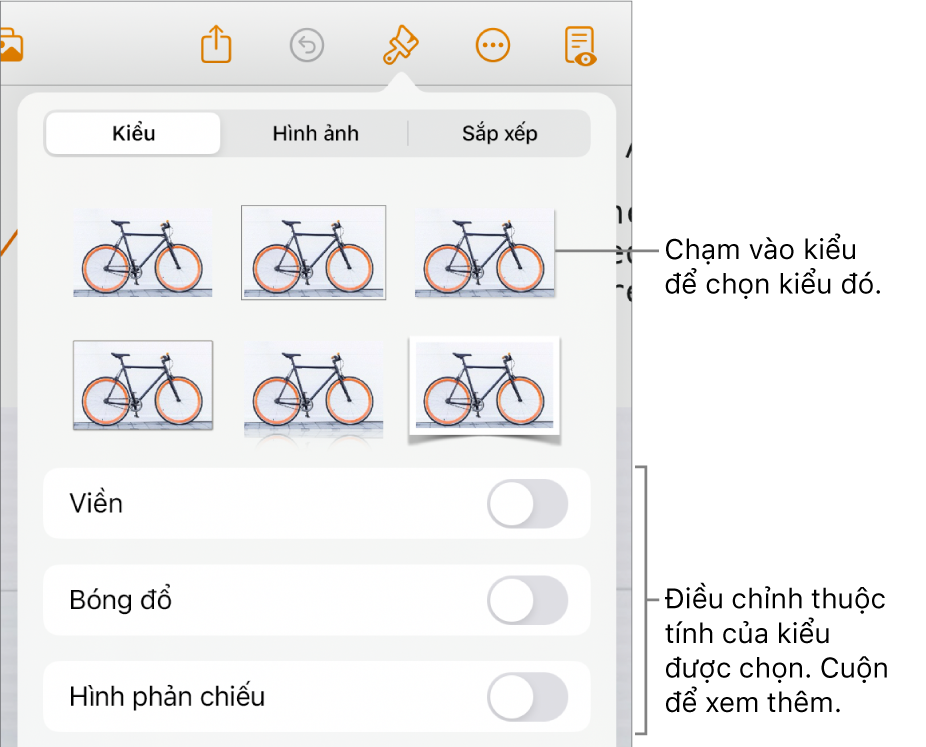
Hướng dẫn này sẽ giúp bạn bắt đầu sử dụng Pages 13.2 trên iPad. (Để xem phiên bản của Pages mà bạn có, hãy đi tới Cài đặt ![]() > Pages.)
> Pages.)
Để khám phá Hướng dẫn sử dụng Pages, hãy chạm vào một trong các liên kết “Xem thêm” bên dưới, chạm vào Bảng mục lục ở đầu trang hoặc nhập một từ hoặc cụm từ vào trường tìm kiếm.
Pages 13.2 cho iPad yêu cầu iPadOS 16 trở lên. Pages có sẵn trên App Store và yêu cầu có ID Apple để tải về. Các tính năng có thể thay đổi và một số tính năng có thể yêu cầu truy cập internet. Các khoản phí và điều khoản bổ sung có thể được áp dụng.